- Muallif Jason Gerald [email protected].
- Public 2024-01-19 22:14.
- Oxirgi o'zgartirilgan 2025-01-23 12:51.
Siz dasturni ishga tushirayotgan bo'lishingiz mumkin va boshqalarning maxfiylik yoki xavfsizlik nuqtai nazaridan unga kirishini xohlamaysiz, ayniqsa, agar siz kompyuterni ulashgan bo'lsangiz. Ushbu maqolada "Ishga tushirish" menyusida Windows -da "Run" buyruqlar tarixini yashirish yoki butunlay o'chirish bo'yicha qadamlar ko'rib chiqiladi.
Qadam
4 -usul 1: Ro'yxatdan o'tish kitobi muharriri orqali ishga tushirish buyruqlar tarixini tozalash
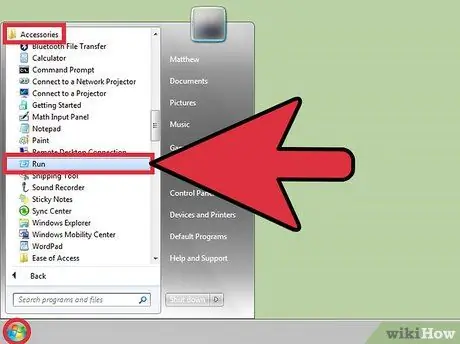
Qadam 1. Ishga tushirish menyusini bosing va Ishga tushirish -ni tanlang
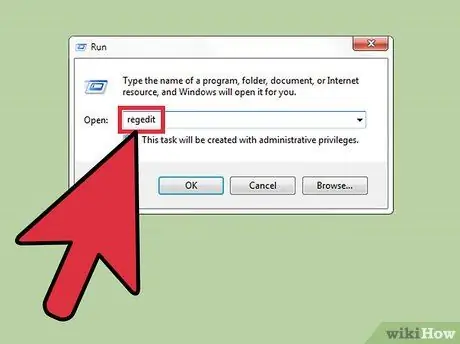
Qadam 2. Run buyrug'ining dialog oynasi paydo bo'ladi
"Regedit" yozing (tirnoqsiz).
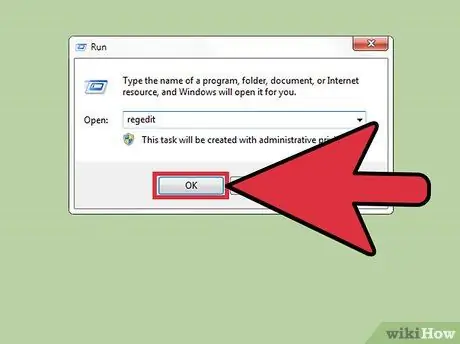
Qadam 3. Ro'yxatga olish kitobi muharririni ochish uchun OK ni bosing
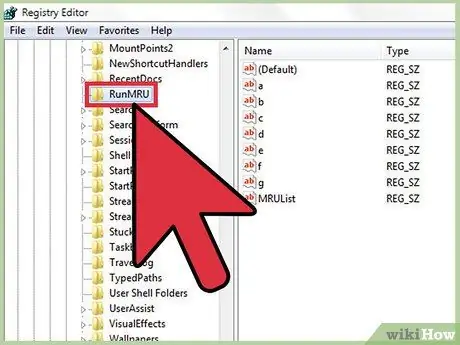
Qadam 4. Quyidagi joydan RunMRU ro'yxatini ko'rib chiqing va oching:
-
HKEY_CURRENT_USER/dasturiy ta'minot/Microsoft/Windows/CurrentVersion/Explorer/RunMRU.

Windows -da ishga tushirish tarixini o'chirish 5 -qadam
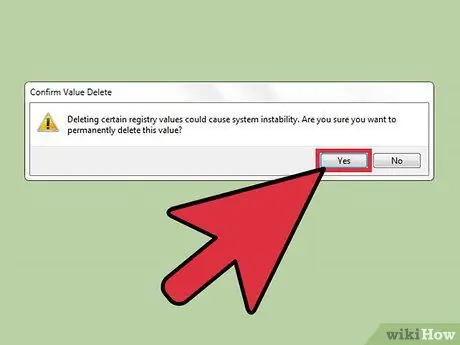
Qadam 5. O'ng panelda siz RUN buyrug'iga kirishda foydalangan dasturlar ro'yxatini ko'rishingiz mumkin
Bu dasturlar a, b, c va hokazo sifatida ro'yxatga olinadi. O'chirmoqchi bo'lgan dasturni o'ng tugmasini bosing va O'chirish-ni tanlang. Agar siz ularni birdaniga o'chirmoqchi bo'lsangiz, ro'yxatni o'ng tugmasini bosib, O'chirish-ni tanlab MRUList-ni o'chirib tashlang.
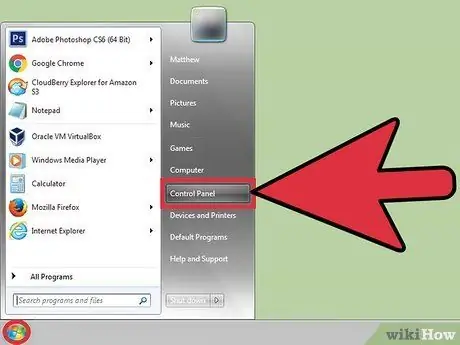
Qadam 6. Tasdiqlash uchun keyingi muloqot oynasida Ha ni tanlang
O'zgarishlar kuchga kirishi uchun siz kompyuterni qayta ishga tushirishingiz kerak bo'ladi.
4 -usul 2: Windows 7 -da ishga tushirish buyruqlar tarixini yashirish
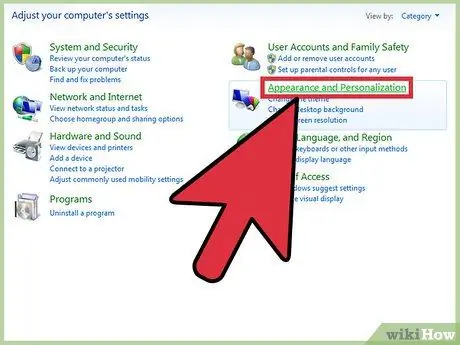
Qadam 1. Ishga tushirish tugmasini bosing va Boshqarish panelini tanlang
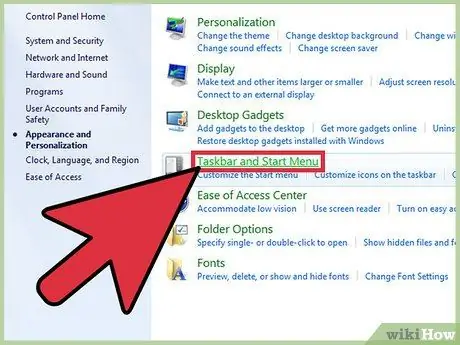
Qadam 2. Tashqi ko'rinish va shaxsiylashtirish -ni bosing
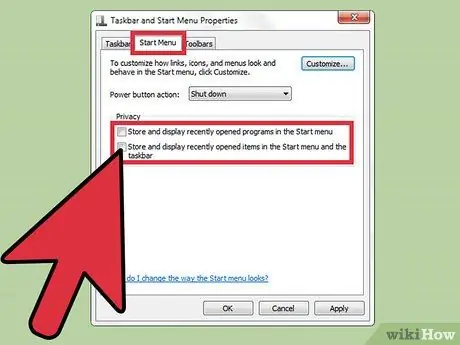
Qadam 3. Vazifalar paneli va Boshlash menyusini bosing

Qadam 4. Boshlash menyusi yorlig'ini bosing
Maxfiylik bo'limida "Do'kon" belgisini olib tashlang va "Ishga tushirish" menyusida yaqinda ochilgan dasturlarni ko'rsatish.
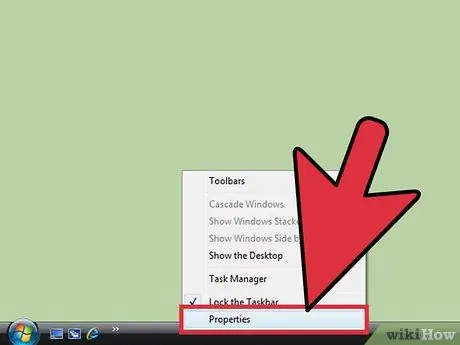
Qadam 5. OK ni bosing
3 -usul 4: Windows Vista -da ishga tushirish buyruqlar tarixini yashirish
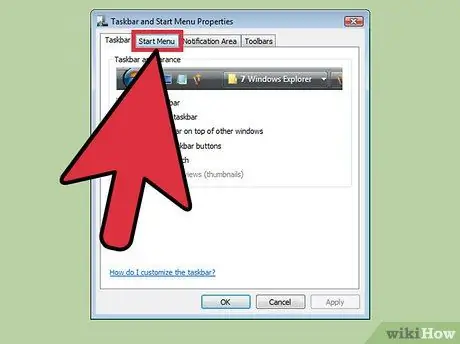
Qadam 1. Ekranning pastki qismidagi Vazifalar panelini o'ng tugmasini bosing va Xususiyatlar-ni tanlang
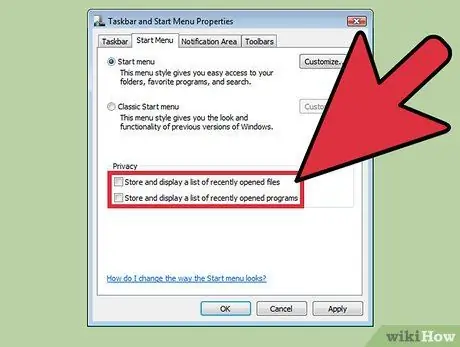
Qadam 2. Boshlash menyusi yorlig'ini tanlang
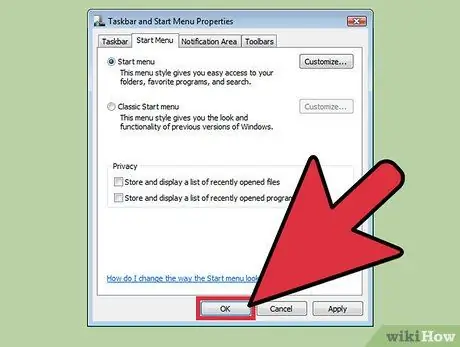
Qadam 3. Maxfiylik bo'limida, Do'kon belgisini olib tashlang va yaqinda ochilgan dasturlar ro'yxatini ko'rsating
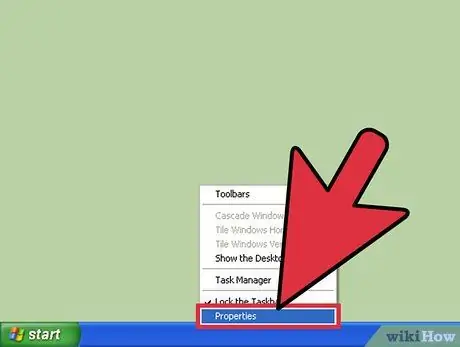
Qadam 4. Qo'llash -ni bosing va OK ni tanlang
4 -usul 4: Windows XP -da ishga tushirish buyruqlar tarixini tozalash
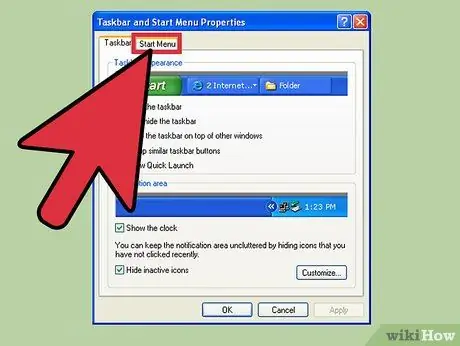
Qadam 1. Ekranning pastki qismidagi Vazifalar panelini o'ng tugmasini bosing
Xususiyatlarni tanlang.
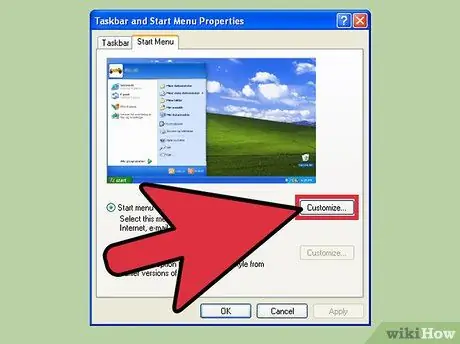
Qadam 2. Boshlash menyusi yorlig'ini bosing
Bu yorliq Xususiyatlar oynasining yuqori qismida joylashgan.
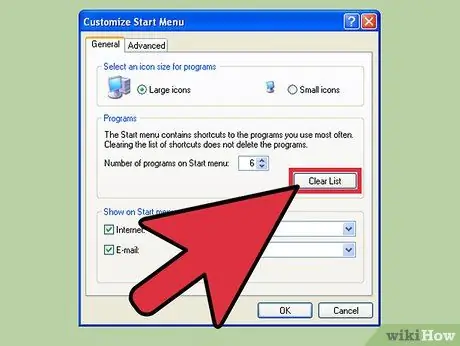
Qadam 3. Moslashtirish tugmasini bosing
Qadam 4. Moslashtirish Boshlash menyusi oynasining o'ng o'ng qismidagi Ro'yxatni tozalash tugmasini bosing
Maslahatlar
- Windows "R" tugmachalarini bosib "Ishga tushirish" buyrug'iga kirishingiz mumkin.
- Agar siz har safar kompyuterni ishga tushirganingizda Run buyruqlar tarixining avtomatik ravishda o'chirilishini xohlasangiz, Ro'yxatdan o'tish kitobi tahrirlovchisining quyidagi manziliga o'ting: HKEY_CURRENT_USER → Dasturiy ta'minot → Microsoft → Windows → CurrentVersion → Siyosatlar → Explorer. O'ngdagi panelda ClearRecentDocsOnExit -ni toping, bu ro'yxatni ikki marta bosing, so'ngra 1 -raqam bilan qiymatni to'ldiring va o'n oltilik varianti tanlanganligiga ishonch hosil qiling. OK ni bosing va ro'yxatga olish kitobi muharriri oynasini yoping.
- Muammo yuzaga kelganda, noqulaylik tug'dirmasligi uchun tiklash nuqtasini yarating.






